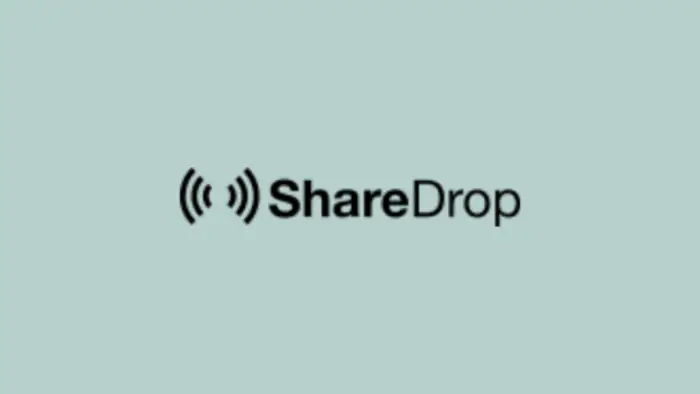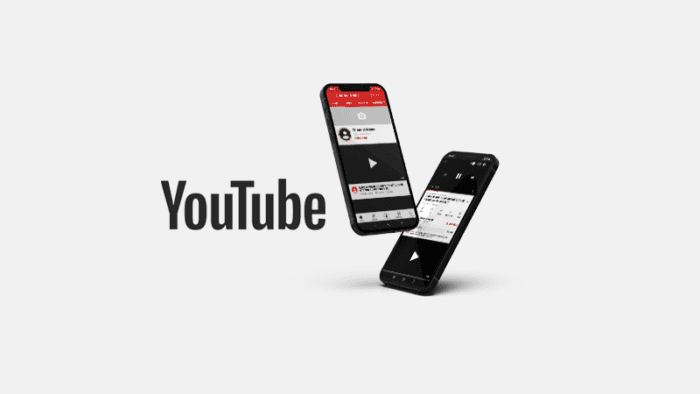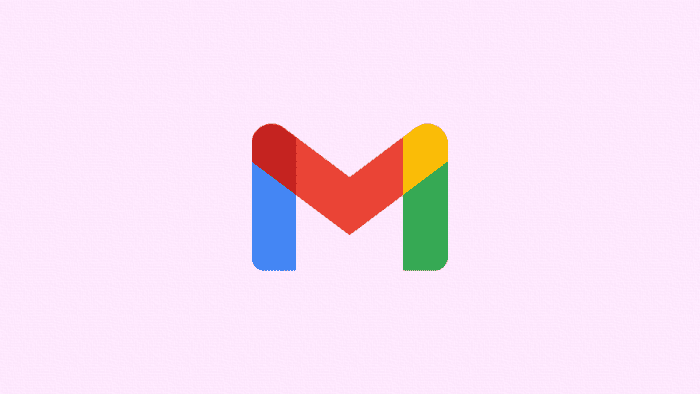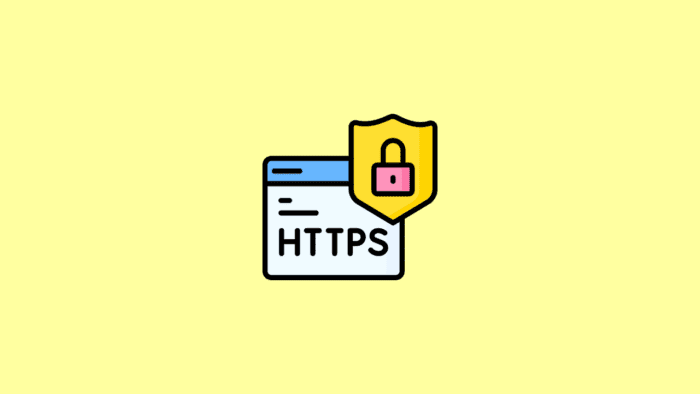Saat ini, apabila kamu ingin mengirimkan file dari HP ke komputer, kamu bisa melakukannya dengan sangat mudah tanpa harus menggunakan bantuan bluetooth, aplikasi transfer file, kabel USB, maupun flashdisk, karena untuk mengirimkan file bisa dilakukan melalui kode QR.
Mengirimkan file dari HP ke komputer hanya membutuhkan waktu beberapa menit atau detik saja, tergantung ukuran file dan koneksi internet yang kamu gunakan. Apabila belum mengetahui bagaimana caranya mengirimkan file dari HP ke komputer lewat kode QR, silakan simak tutorial selengkapnya berikut ini sampai selesai.
1. Buka situs ShareDrop di browser komputer kamu.
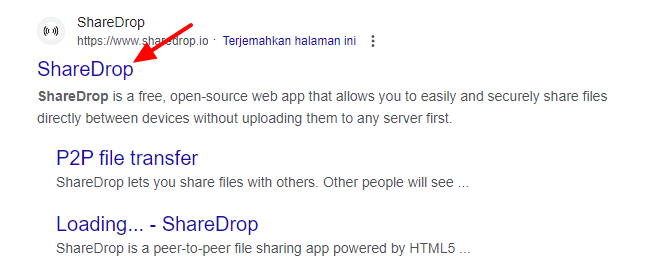
2. Jika situs sudah terbuka, silakan klik tanda plus di pojok kanan atas.
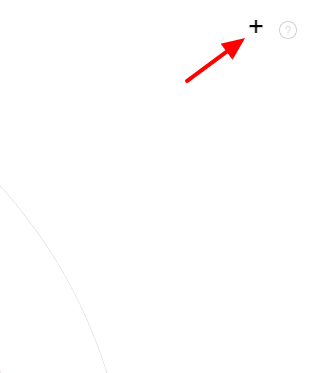
3. Akan muncul kode QR yang nantinya harus dipindai oleh HP kamu.
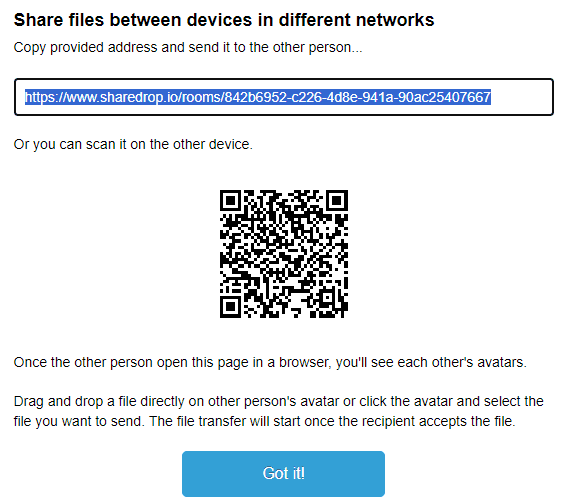
4. Pindai kode QR menggunakan HP kamu. Proses pemindaian bisa dilakukan menggunakan alat pemindai di HP.
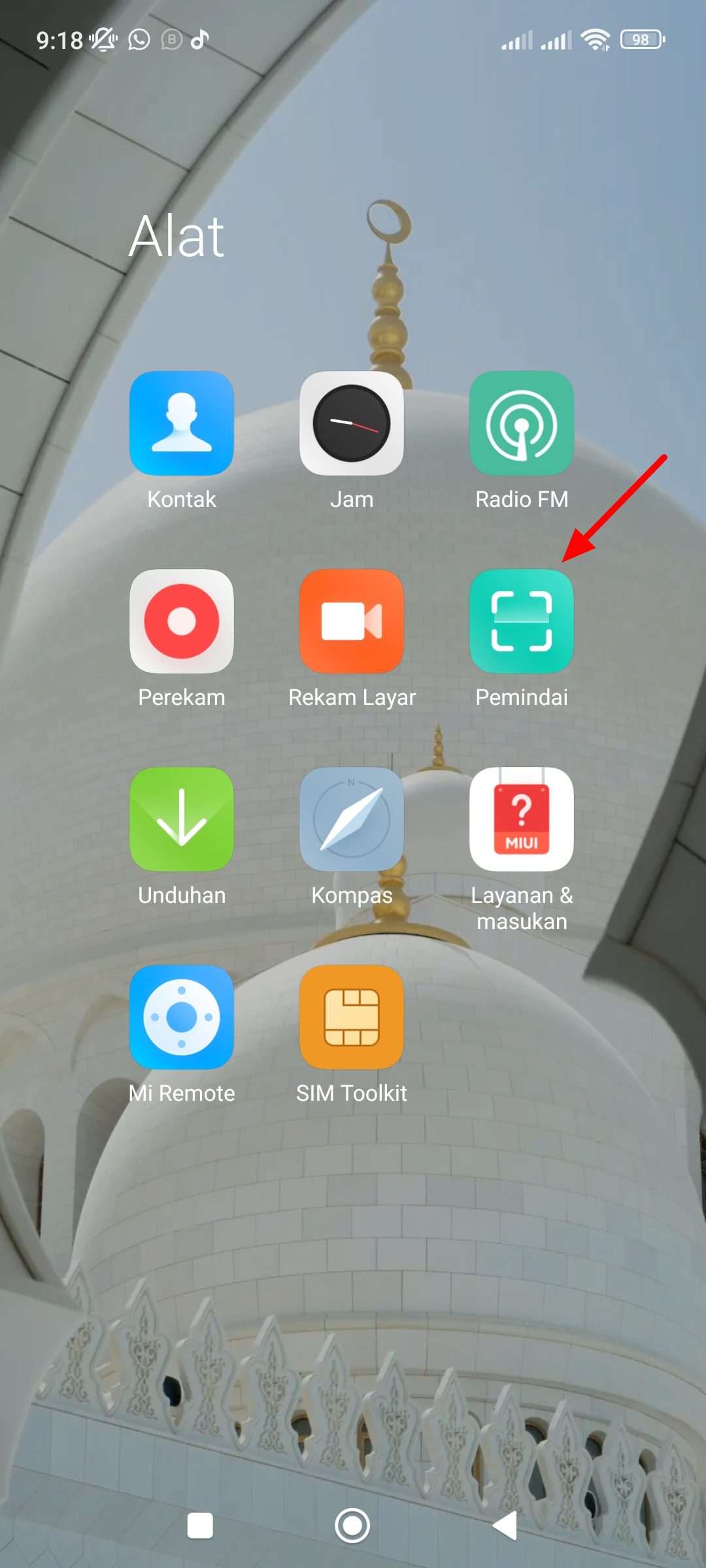
5. Apabila HP kamu tidak memiliki alat pemindai, silakan buka Google Chrome, lalu ketuk Google Lens dan pilih telusuri, kemudian arahkan kamera ke kode QR.
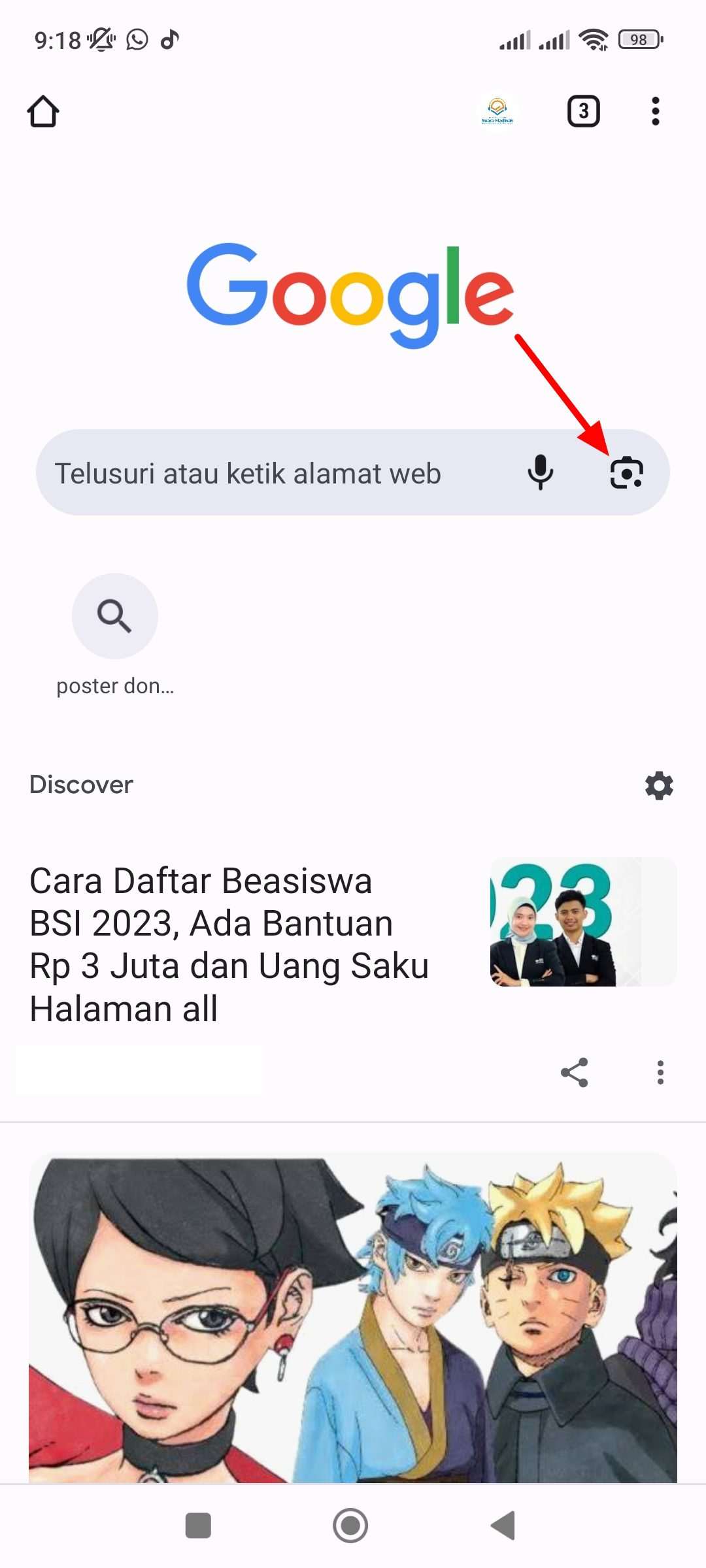
6. Jika kamu sudah memindai kode QR, maka akan muncul tautan situs web, silakan ketuk buka situs.
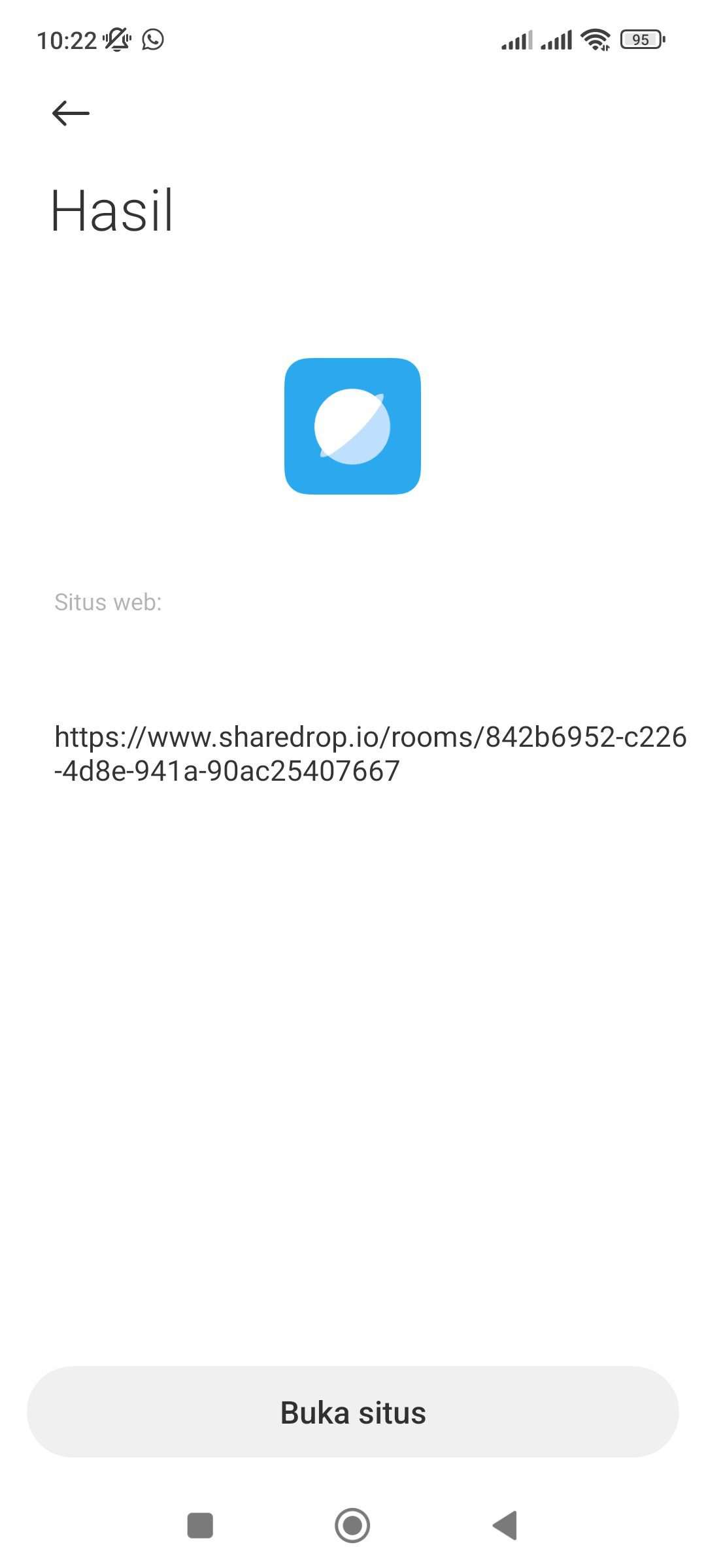
7. Pada komputer kamu, silakan klik got it.
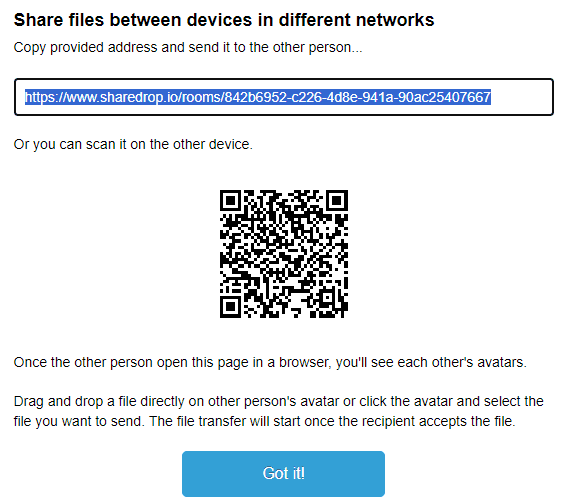
8. Silakan ketuk ikon hewan ShareDrop komputer pada HP kamu.
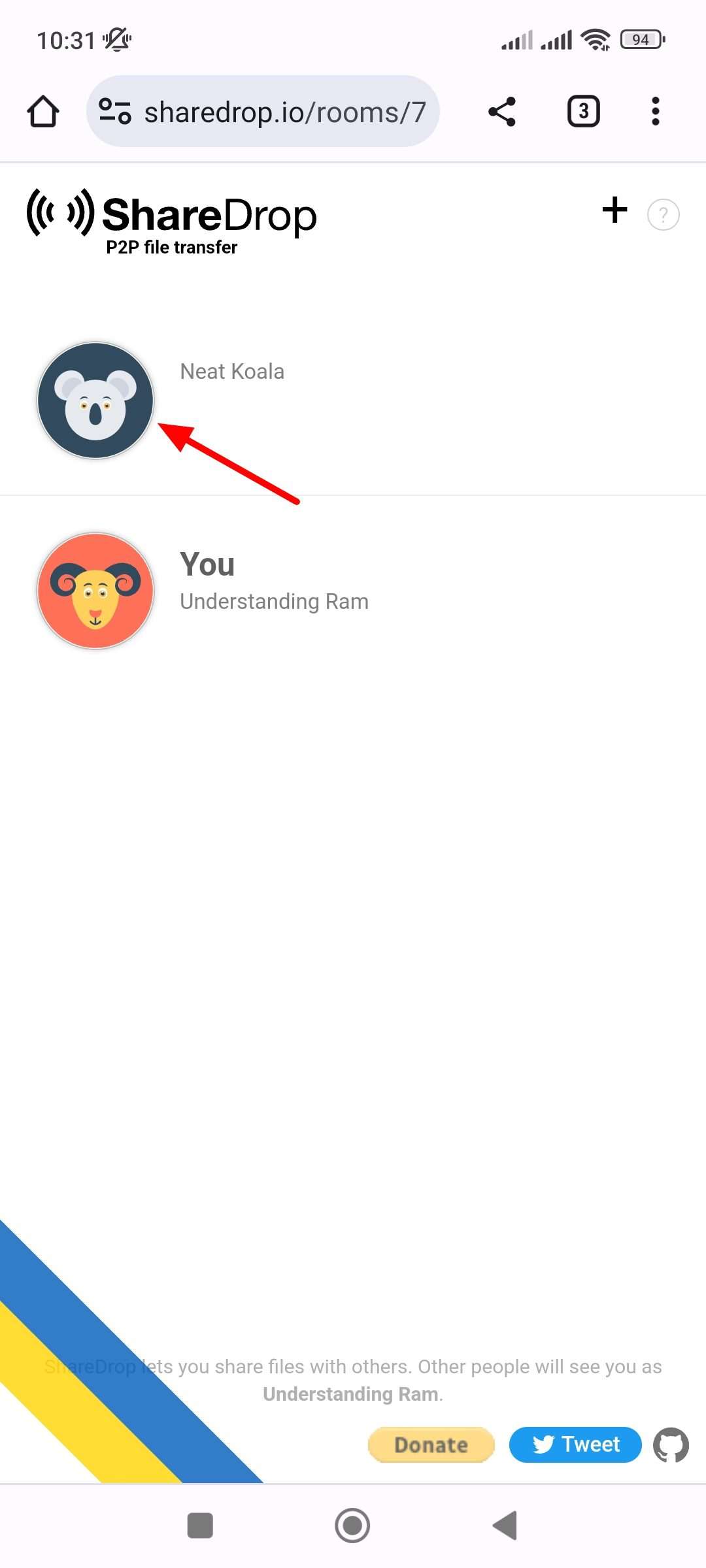
9. Ketuk media, kemudian pilih file yang ingin kamu kirimkan ke komputer.
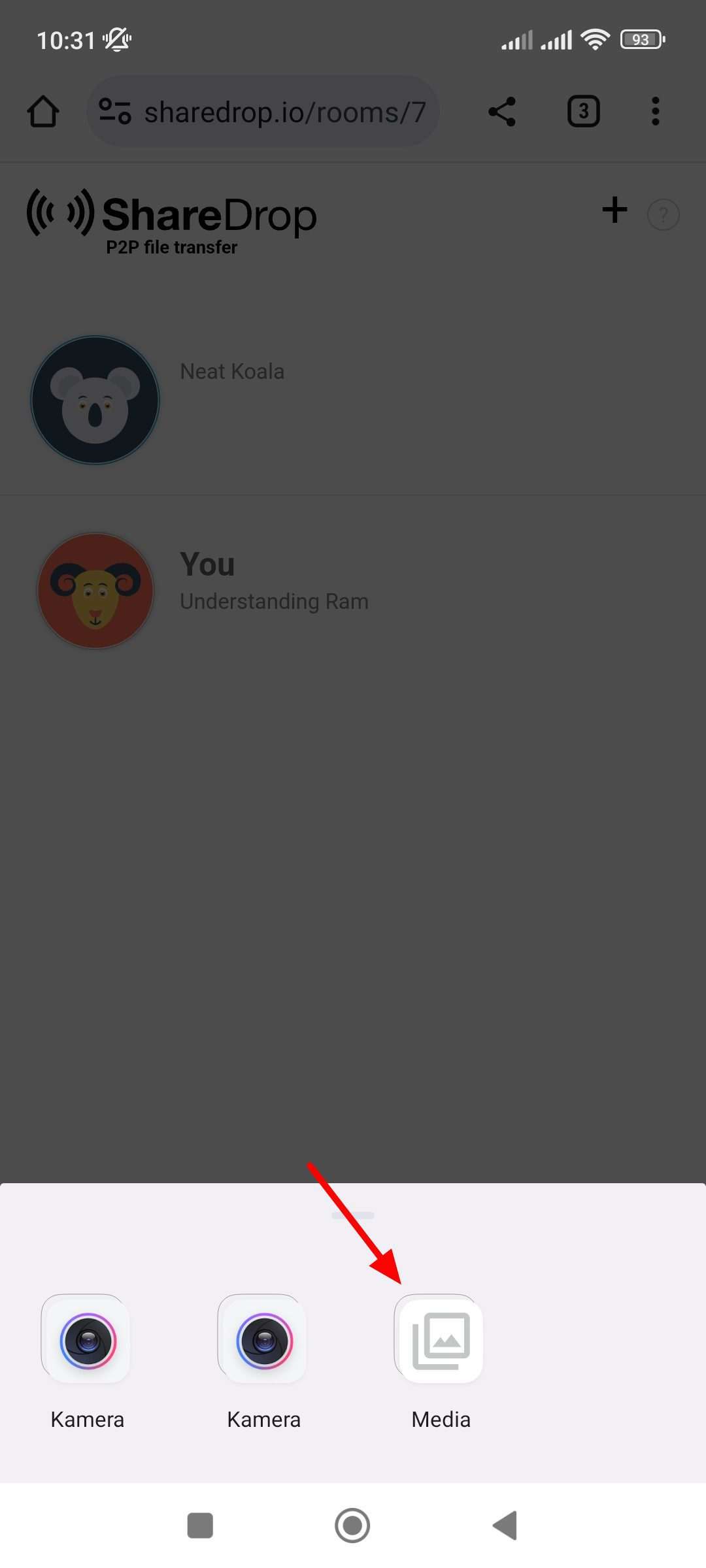
10. Jika file sudah dipilih, silakan ketuk send untuk mulai mengirimnya.
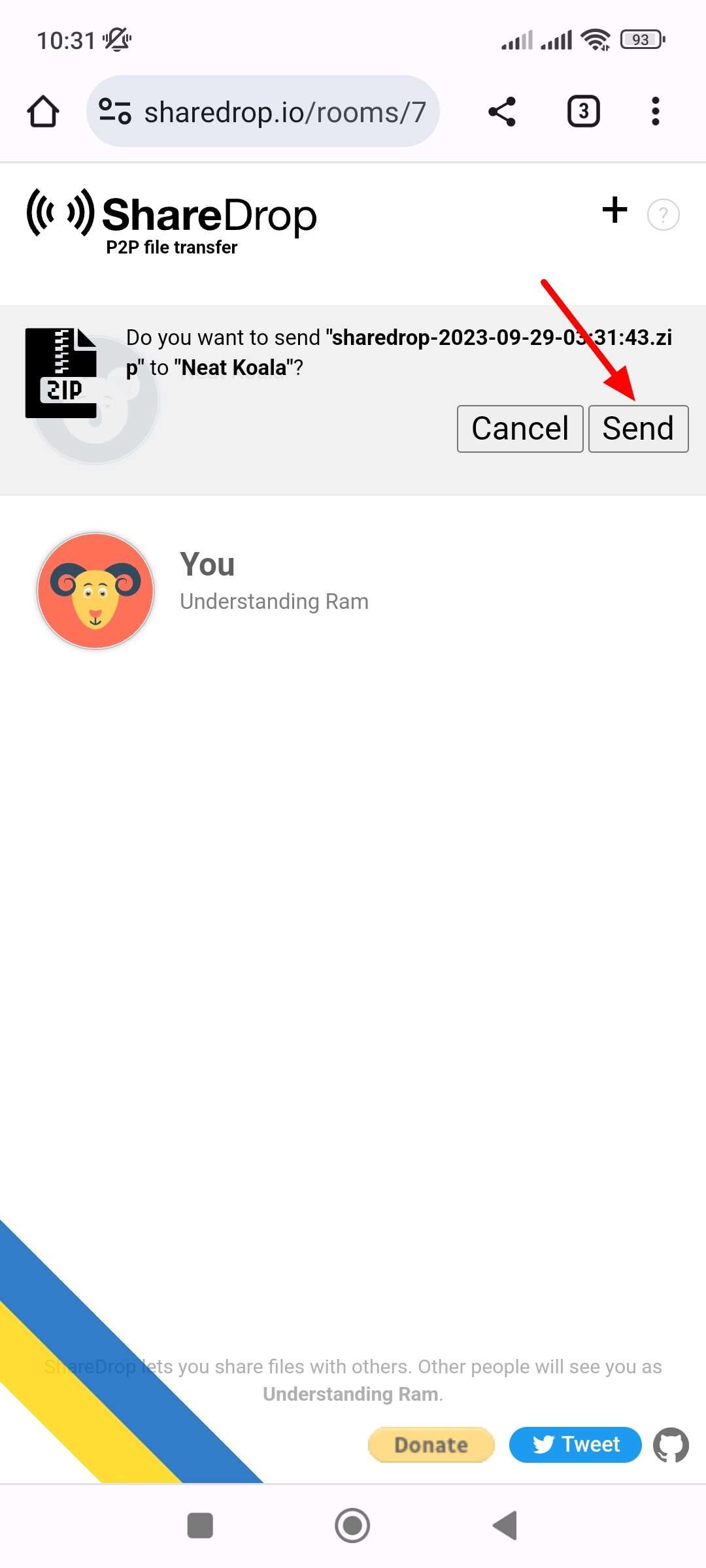
11. Pada ShareDrop komputer, silakan klik save.
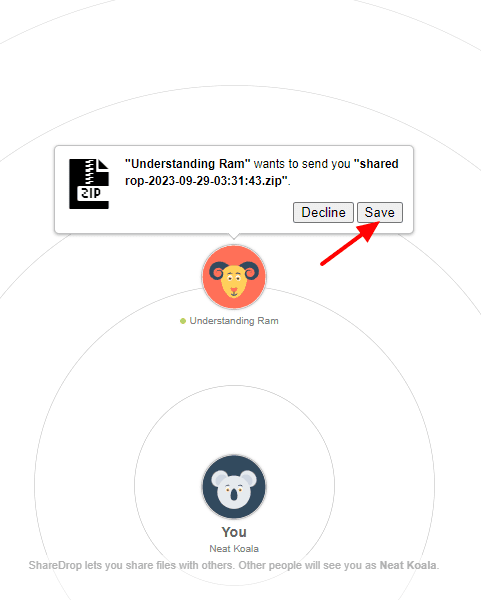
12. Tunggu proses transfer sampai selesai. Jika proses transfer sukses, pada ShareDrop HP maupun komputer akan muncul tanda centang berwarna hijau dan file akan otomatis tersimpan di komputer kamu.
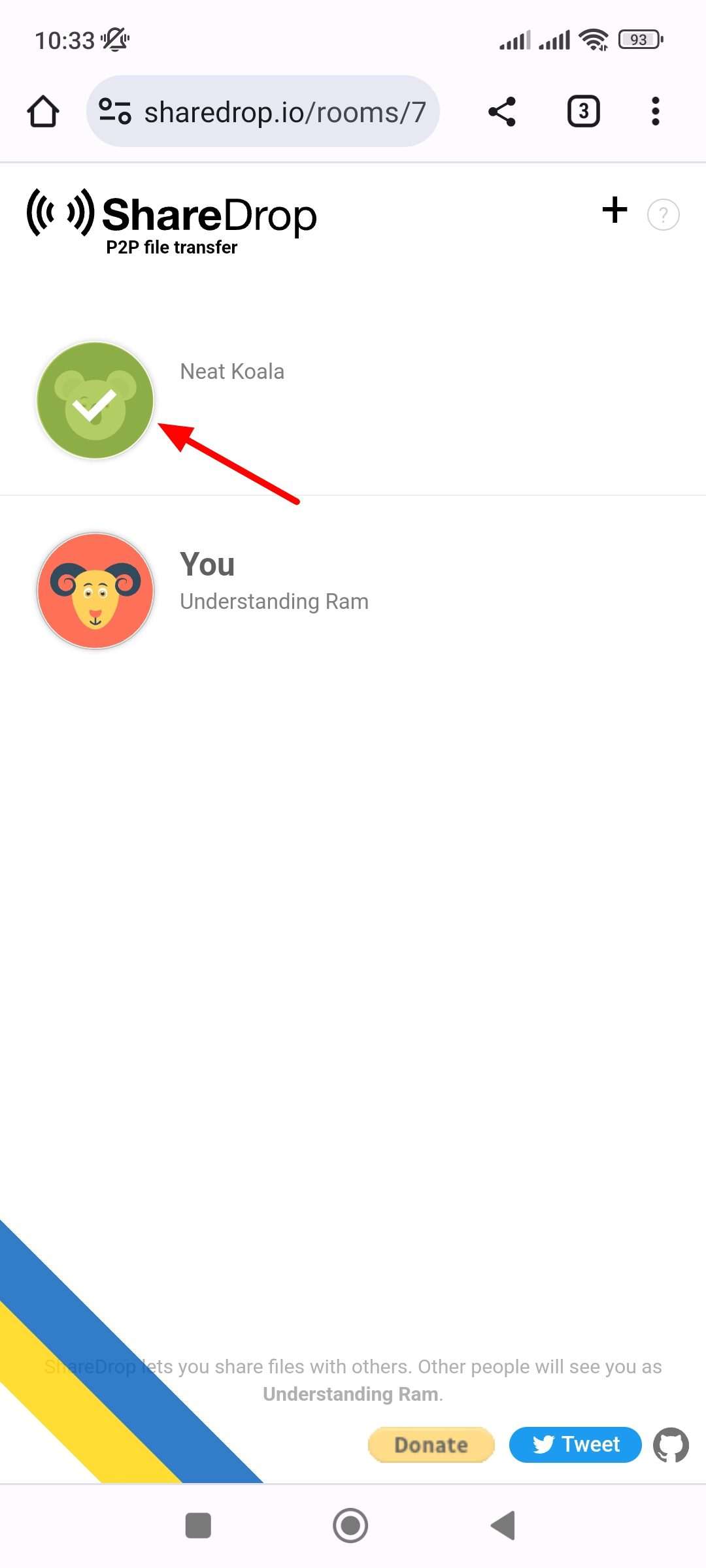
Apabila kamu ingin mengirimkan file dari komputer ke HP, kamu juga bisa melakukannya di mana kode QR pada ShareDrop HP harus diaktifkan terlebih dahulu, kemudian kamu memindai kode QR ShareDrop HP menggunakan kamera komputer.
Bagaimana dengan keamanan file yang dikirim?
Kamu tidak perlu khawatir, karena ShareDrop menggunakan koneksi peer-to-peer yang aman dan terenkripsi untuk mentransfer file. Jadi, file yang kamu kirim via ShareDrop tidak akan ditransfer melalui server perantara, tetapi langsung antara perangkat pengirim dan penerima.
Itulah cara kirim file dari HP ke komputer lewat kode QR, semoga bermanfaat.